Cara Install dan Settings W3 Total Cache WordPress
Cara Install dan Settings W3 Total Cache WordPress. WordPress merupakan salah satu platform terkuat, fleksibel dan paling populer untuk membuat website. Banyak fitur yang bisa ditambahkan pada WordPress dengan menggunakan plugin. Namun banyak juga fungsi WordPress yang membuat beban WordPress menjadi berat.
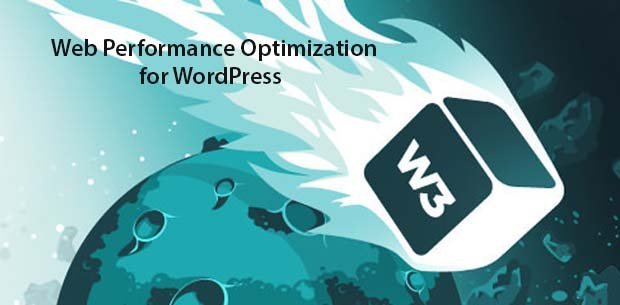
Sebenarnya platform WordPress sudah dikembangkan menjadi platform yang mempunyai loading yang cepat, tapi jika situs website atau blog semakin berkembang tetap akan menjadikan masalah dalam beban loading. Ada beberapa cara yang bisa kita terapkan untuk mengatasi masalah kecepatan pada WordPress, dan itu sangat mudah. Sebenarnya cukup menerapkan 3 cara semua masalah sudah bisa teratasi yaitu dengan menggunakan layanan hosting terbaik, melakukan optimasi gambar dan yang terakhir yang akan saya bahas di artikel ini yaitu menggunakan plugin caching.
Di antara semua plugin WordPress caching, W3 Total Cache adalah pilihan plugin cache gratis yang paling populer. W3 Total Cache mempunyai lebih dari satu juta aktif install dan banyak rating baik tentang plugin ini, dan Anda harus mencoba plugin ini. Dalam postingan kali ini, saya akan menunjukkan kepada Anda cara menginstall dan menggunakan W3 Total Cache untuk meningkatkan kinerja website Anda agar lebih cepat.
Berikut beberapa fitur unggulan dari W3 Total Cache :
- Compatible with shared hosting, virtual private / dedicated servers and dedicated servers / clusters
- Transparent content delivery network (CDN) management with Media Library, theme files and WordPress itself
- Mobile support: respective caching of pages by referrer or groups of user agents including theme switching for groups of referrers or user agents
- Caching of (minified and compressed) pages and posts in memory or on disk or on CDN (mirror only)
- Caching of (minified and compressed) CSS and JavaScript in memory, on disk or on CDN
- Caching of feeds (site, categories, tags, comments, search results) in memory or on disk or on CDN (mirror only)
- Caching of search results pages (i.e. URIs with query string variables) in memory or on disk
- Caching of database objects in memory or on disk
- Caching of objects in memory or on disk
- Minification of posts and pages and feeds
- Minification of inline, embedded or 3rd party JavaScript (with automated updates)
- Minification of inline, embedded or 3rd party CSS (with automated updates)
- Browser caching using cache-control, future expire headers and entity tags (ETag) with “cache-busting”
- JavaScript grouping by template (home page, post page etc) with embed location control
- Non-blocking JavaScript embedding
- Import post attachments directly into the Media Library (and CDN)
- WP-CLI support for cache purging, query string updating and more
Dan setelah Anda melihat beberapa fitur dan kelebihan dari w3 total cache, sekarang mari kita lanjutkan untuk panduan lengkap cara install dan settings plugin w3 Total cache dibawah ini.
Cara Install dan Settings plugin W3 Total Cache
Pertama-tama, Silahkan download dan install W3 Total Cache dari direktori Plugin WordPress agar Anda mendapatkan versi yang terbaru dari W3 Total Cache dan Aktifkan plugin tersebut. Setelah Anda mengaktifkan plugin, Anda akan melihat notifikasi pemberitahuan apakah Anda ingin mengaktifkan “edge mode” atau tidak, Anda bisa klik “Hide this messege” agar pemberitahuan tersebut hilang, karena jika Anda mengaktifkan “edge mode” akan membuka fitur-fitur pre-rilis yang ditujukan untuk pengguna tingkat lanjut.
Dan setelah pesan tersebut Anda sembuyikan, silahkan lihat item menu baru dengan nama ‘Performance’ di dashboard Wordrpess Anda.
Silahkan klik menu Performance -> General Settings untuk mengakses bagian konfigurasi. Di sana, Anda akan melihat, halaman dibagi menjadi beberapa bagian. Saya akan membahas masing-masing halaman pengaturan tersebut satu per satu. Memang plugin ini terkenal dengan halaman pengaturan yang sangat banyak, berbeda dengan plugin cache lain seperti WP Super Cache atau Plugin cache premium WP Rocket. Mau mencoba WP Rocket?
General Settings
Pada bagian pengaturan ini, Anda hanya memiliki dua pilihan. Dengan memilih kotak centang, Anda dapat mengaktifkan atau menon-aktfikan semua jenis caching sekaligus. Dan fitur ‘Preview mode‘ memungkinkan Anda untuk menguji perubahan yang Anda lakukan sebelum menerapkannya pada situs Anda secara live.

Berikut adalah pengaturan umum untuk W3 Total Cache Plugin:
- Page Cache: Check the ‘Enable‘ box.
- Page Cache Method: Disk Enhanced
- Minify Cache: Enable
- Minify Mode: Auto
- Minify Cache Method: Disk
- Database Cache: Enable
- Database Cache Method: Disk
- Object Cache: Unchecked
- Browser Cache: To use the feature, check the ‘Enable‘ box.
- CDN: Unchecked
- Reverse Proxy: Unchecked
Page Cache Settings
Pada pengaturan page cache ini akan menciptakan versi statis pada halaman dinamis. Jika Anda mengaktifkan pilihan ini, maka setiap kali pengunjung membuka halaman, maka versi statis halaman akan dibuatkan. Dan jika pada waktu lain pengunjung tersebut mengunjungi halaman tersebut maka akan dimuatkan halaman statis yang sudah dibuat tersebut dan menjadikan halaman tersebut termuat dengan sangat cepat.
Masih banyak pengaturan lagi pada bagian ini, seperti dibawah ini:
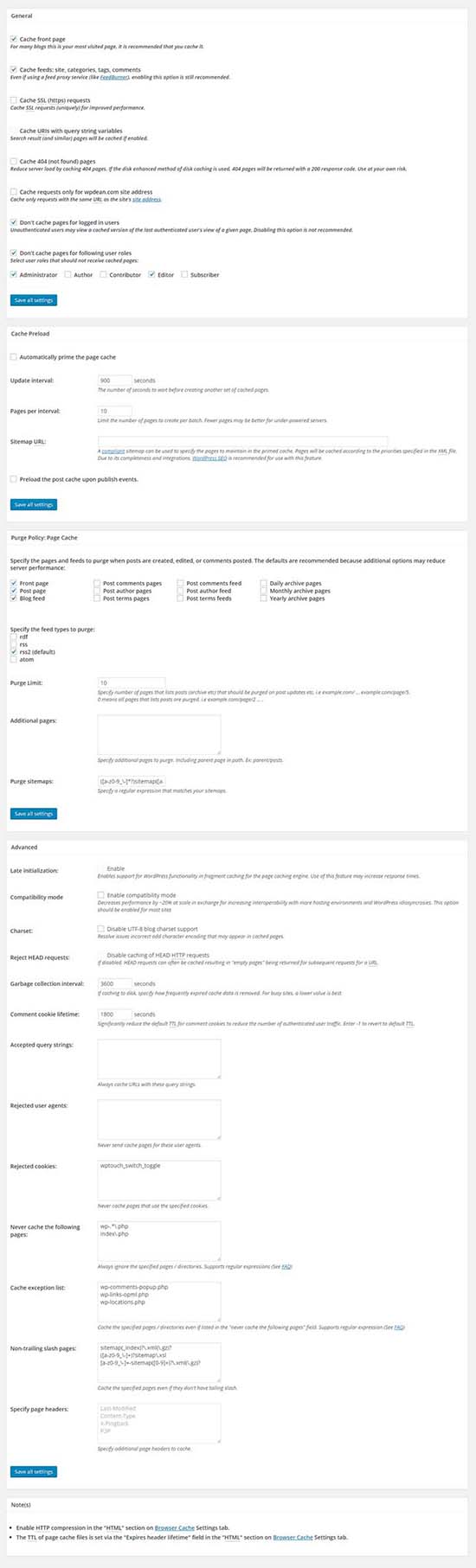
Minify Settings
Ini akan mengecilkan atau mengurangi ukuran file dari website Anda. Namun, proses ini mungkin memerlukan sumber daya lebih dari mengirim file yang sebenarnya.
Meskipun ini fitur yang berguna, kadang-kadang menyebabkan masalah pada banyak host. Saya sangat menyarankan kepada Anda untuk menghubungi penyedia layanan hosting Anda terlebih dahulu sebelum mengaktifkan opsi ini.
Berikut adalah pengaturan untuk minify settings jika Anda ingin juga melakukan pengaturan pada bagian ini:
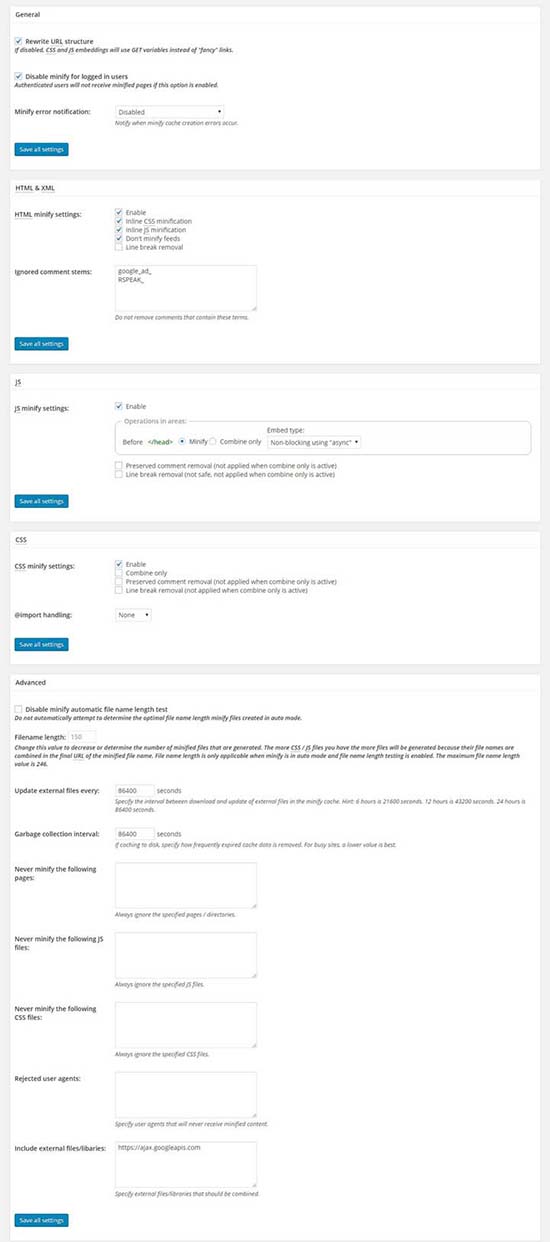
Database Cache
Metode caching ini akan mengurangi beban pada server dengan melakukan caching pada query database SQL. Untuk situs yang lebih besar, membuat query dan mengeksekusi dibutuhkan beberapa waktu. Mengaktifkan fitur ini akan sangat membantu Anda dalam mempercepat pemuatan data.
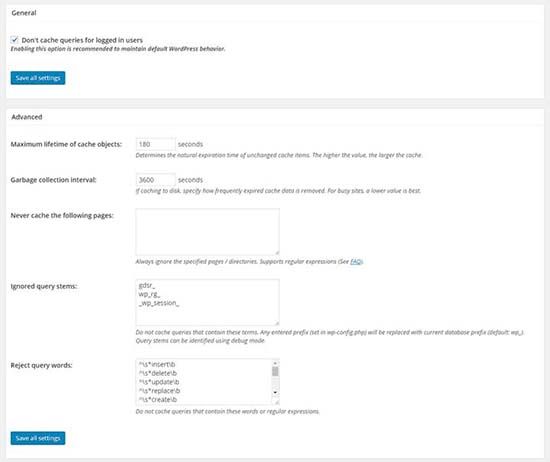
Objek Cache
Pengaturan ini sebaiknya digunakan jika situs Anda berada pada server dedicated atau VPS, karena jika Anda mengaktifkan pengaturan ini pada server shared hosting akan menyebabkan situs Anda malah menjadi lambat, jadi sebaiknya perhitungkan matang-matang jika ingin mengubah bagian ini.
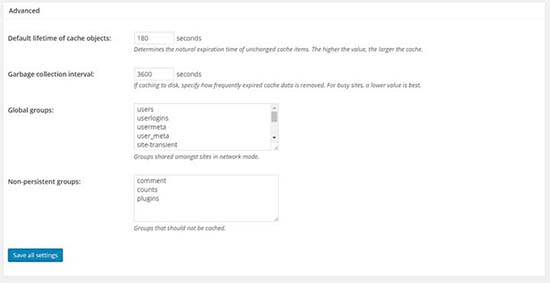
Browser Cache
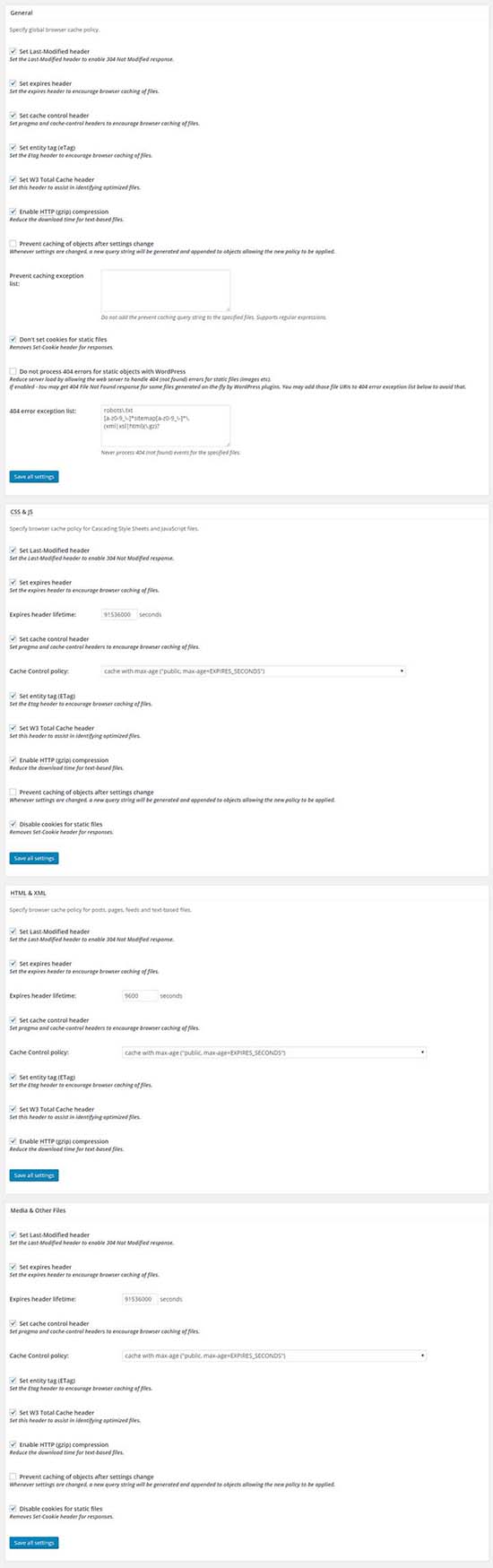
Pengaturan ini sangat disarankan untuk diaktifkan, karena ketika pengunjung memasuki website Anda, browser-nya akan mendownload beberapa gambar, CSS, file JS, dll dan menyimpannya dalam folder sementara. Dan ketika pengunjung mengunjungi halaman lain, mereka tidak perlu men-download hal-hal ini lagi. Namun browser hanya menyimpan file-file ini untuk waktu yang singkat. Fitur Browser Cache akan memperpanjang daya tahan file-file ini.
CDN
CDN adalah singkatan dari Content Delivery Network. Layanan CDN memungkinkan Anda untuk menyimpan konten statis yang sering digunakan pada server mereka dan file tersebut akan di distribusikan dari lokasi terdekat dari pengunjung. Ini memiliki tiga manfaat utama.
- Mengurangi beban pada server Anda
- Mempercepat website Anda
- Menjadikan situs tetap aktif meskipun terjadi serangan DDOS.
W3 Total Cache datang dukungan asli untuk sebagian besar layanan CDN terbaik seperti MaxCDN, Amazon Cloud Front, Rackspace dan Amazon S3. Proses setup untuk setiap penyedia CDN berbeda, namun setiap penyedia layanan CDN akan memberikan cara mengaturnya dengan plugin W3 Total Cache dengan sangat lengkap dan mudah buat Anda.
Import / Export
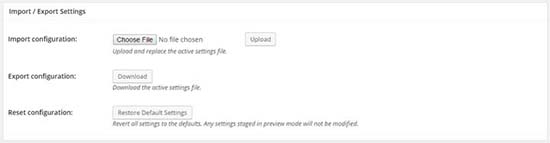
Pada pengaturan ini digunakan untuk Anda jika Anda memiliki situs WordPress lain dan juga menggunakan plugin W3 Total Cache. Untuk mempersingkat waktu dalam pengaturan plugin, Anda dapat mengekspor pengaturan ini dan melakukan import pada situs lain agar pengaturan otomatis sesuai dengan situs Anda yang pertama.
Fitur lainnya
Halaman pengaturan umum juga memiliki beberapa pilihan pengaturan lainnya. Karena ini tidak dianjurkan untuk pemula, saya akan membahas secara singkat.
Pertama-tama, reverse proxy hampir mirip dengan CDN. proxy ini memungkinkan Anda untuk cache file statis biasa pada server pihak ketiga. Sebagai pengguna akan mengakses file melalui awan atau cloud, itu akan meningkatkan kecepatan loading halaman.
Jika Anda sudah familiar dengan New Relic, Anda akan menemukan bagian Pemantauan berguna. Pada bagian ini, Anda dapat mengkonfigurasi akun Relic New untuk mendapatkan detail tentang kinerja website dan server Anda.
Bagian Miscellaneous mencakup berbagai jenis pilihan. Dari bagian ini, Anda dapat mengaktifkan kecepatan halaman Google widget dashboard, mengaktifkan edge mode, dll.
Bagian Debug memungkinkan Anda untuk memecahkan masalah yang dibuat oleh plugin. Setelah Anda mengaktifkan fitur dan memilih metode Cache tertentu, informasi caching akan ditambahkan sebagai komentar HTML di setiap halaman. Anda dapat melihat mereka dari sumber halaman.
Cache fragmen berguna jika Anda tidak ingin meng-cache seluruh halaman, tapi sebuah fragmen pada halaman tertentu saja. Dan ekstensi yang berguna untuk menambahkan layanan pihak ketiga untuk plugin.
Diatas adalah panduan lengkap cara install dan settings plugin W3 Total Cache, silahkan ikuti tutorial diatas agar pengaturan w3 total cache lebih tepat dan menjadikan website atau blog WordPress Anda berjalan dengan baik dan cepat. Selamat mencoba 🙂
Anda Terbantu artikel ini? Silahkan bergabung dengan centerklik di Twitter dan Facebook+.
Daftar isi Tutorial WordPress Terlengkap GratisRegister Now: TOP 10 Hosting
Dapatkan Hosting Murah dengan Kualitas Terbaik. For Serious Blogger! View Deals















keren artikelnya bung trimaksih sangat membantu
kalau secara spesifik, gimana cara setting minify yg bener ya? karena saya coba ada beberapa plugin (YOAST) yang ga jalan (di dashboard).
Gan mau nanya, gimana setting w3 total cache buat blog adsense ya? Soalnya pada firur minify kadang not showing adsnya dan jadi white blank.
Makasih
Akhirnya saya menemukan apa yang saya butuhkan
makasih ya mas 🙂
izin share
Makasih infonya. Kalau misalkan saya pasang Redis di server (bukan plugin), apakah boleh pake W3 Total Cache? Jika boleh bagaimana settingnya?
Terima kasih
makasih atas tutorialya sangat membantu buat saya
mau tanya admin. sy pakai plugin autoptimize dan w3 total cache. apakah sy harus pilih satunya atau bisa keduanya. kalau pilih keduanya, apakah akan memperlambat atau malah mempercepat website ?
Pilih salah satu aja gan, memakai plugin dengan fungsi yang sama malah tidak berguna.
thanks toturial nya ini yang saya cari selamat ini, pantesan blog saya terasa berat sebelum nya karena belum pake w3 total cache ini
baru belajar wordpress, tiap cari artikel pasti ketemunya centerklik :):)
artikelnya banyak yang membantu…tks
terima kasih gan ilmunya
saya terapkan ya hehe
mas mau tanya setelah pasang pluging kok nama dan email pengunjung jadi hilang ya tidak tersimpan otomatis di kolom nama dan email komentar terima kasih bantuannnya mas
Keren Centerklik, setiap ada butuh bantuan tentang wordpress, jatuh-nya ke web ini terus, Thx bro
makasih banget om, artikelnya lengkap banget, pokoknya langsung praktek
makasi min 😀 yang semula yslow scorenya E jadi C :v lumayan lah…
makasih banyak Oom, amat membantu saya yang kewalahan
wordpress memang mudah sekali kustomisasinya yang bos..
langsung terapkan gan… baru bangun website ini 🙂
ini yang ane cari gan, maklum newbie. langsung praktek
Klo untuk situs commerce wordpress yang banyak gambar,
Pake plugin cache apa gan kira2.
Soalnya pengalaman coba2 pake plugin cache malah error.
Akhirnya dbongkar lagi deh….
Mohon bantuannya mastah…
newbie nih…
gunain aja w3 total cache, atau wp super cache gan. tapi gunain aja salah satu jangan di install dua-duanya. error nya gimana? terus pakek plugin apa?
banyak gambar yang gak muncul gan, trus thema
wordpressnya sering gak muncul,
saya coba dulu gan, moga web saya bisa enteng kayak kertas. 🙂
terima kasih mas panduan seting W3 total cache sangat bermanfaat, semoga selalu semangat dalam berbagi mas dan sukses. =D
Sama-sama gan, sukses juga. 🙂
Thanks gan udh ngasih ilmu buat setting w3 total cache 🙂
Sangat membantu
Thanks sob sangat membantu 😀
sama-sama gan. 🙂